임민호
2025-11-26 14:24:46 • 외장 저장장치 복구 • 검증된 솔루션
흔히 우리가 사용하고 있는 USB는 이동식 저장 장치 혹은 이동식 메모리 장치라고 불리는 소형의 데이터 저장 공간인데요, USB 플래시 드라이브는 더 작고 빠르며 내구성이 높기도 해서 신뢰할 수 있습니다. 그러나 어떤 사람들은 실수로 usb 포맷으로 인한 USB 데이터 손실에 대해 불평하곤 합니다.
USB 플래시 드라이브는 플로피 디스크에 비해 더 작고, 더 빠르고, 내구성이 뛰어나며, 용량은 더 큽니다. 휴대용 USB 플래시 드라이브는 우리에게 많은 이점을 가져다 주지만, 실수로 또는 USB 플래시 드라이브 포맷으로 인한 데이터 손실 문제를 가진 사람들이 점점 더 많아지고 있습니다.
하지만 대부분의 사람들이 착각하고 있는 것이 있는데요, usb 포맷을 하면 모든 데이터가 영구적으로 소멸되어 다시 찾을 수 없다고 생각하지만 사실 usb 포맷 후 데이터 파일은 드라이브에서 영구적으로 지워지지 않습니다. 따라서 좋은 복구 소프트웨어를 사용한다면, usb 플래시 드라이브에서 포맷된 데이터 파일들을 복구할 수 있습니다.
이러한 문제가 발발하기 전에 여러분께서는 항상 명심해두셔야 합니다. 무언가를 포맷시키려 한다면, 포맷을 하기 전에 안전한 저장 장치에 모든 데이터를 옮겨 두어야 한다는 것을 명심해두셔야 합니다. 그런 작업을 우리는 ‘백업’이라고 하는데요, 여러분의 삶을 윤택하게 해줄 최고의 습관 중 하나가 바로 ‘주기적인 데이터 파일 백업’입니다.
그렇다면, 만약 실수로 무심코 usb 포맷을 시켰는데 백업을 해두지 않아 데이터가 손실되어버렸을 때는 어떻게 대처하는 것이 좋을까요? 그럴 때는 현 상황에 동요하실 필요 없이 usb 데이터 복구 프로그램인 원더쉐어 원더쉐어 리커버릿만 기억하고 계시면 됩니다.
그럼 지금부터, usb 포맷 데이터 복구 프로그램인 원더쉐어 리커버릿을 사용하여 쉽고 빠르게 포맷된 usb에서 손실된 데이터를 복구하는 방법에 대해 설명하도록 하겠습니다.
원더쉐어 리커버릿으로 usb 포맷한 데이터 복구하는 방법
수 많은 복구 데이터를 축적해온 원더쉐어 리커버릿은 USB 플래시 드라이브나 SD카드, 그리고 외장 하드 디스크 드라이브 등의 각종 다양한 장치를 복구해주는 데 큰 도움을 주는 복구 소프트웨어입니다.
포맷을 통해 데이터가 소멸되어버렸을 때 당황해서 새로운 내용을 그 위에 덮어씌워버리면 안됩니다. 포맷을 한 뒤에 무언가 새로운 데이터를 덮어씌워버리면 해당 데이터를 복구하기 어렵기 때문입니다. 그렇기에 포맷을 하셨다면 최대한 아무것도 덮어쓰지 마시고 그 상태 그대로 복구 프로그램을 사용하여 손실된 데이터를 복구해야 합니다. 이때 저장되어 있던 데이터는 고장나기 쉬운 장치이기 때문에 안전한 저장 장치에 보관해두어야 합니다.
그럼 지금부터 원더쉐어 리커버릿을 사용하여 포맷된 usb의 데이터를 복구하는 방법에 대해 소개해드리도록 하겠습니다.
1단계) usb 포맷 데이터 복구 소프트웨어를 실행하고 usb 스캔합니다.
컴퓨터에서 usb 포맷 데이터 복구 소프트웨어인 원더쉐어 리커버릿을 설치하여 실행한 다음, 인터페이스가 팝업되게 해줍니다.
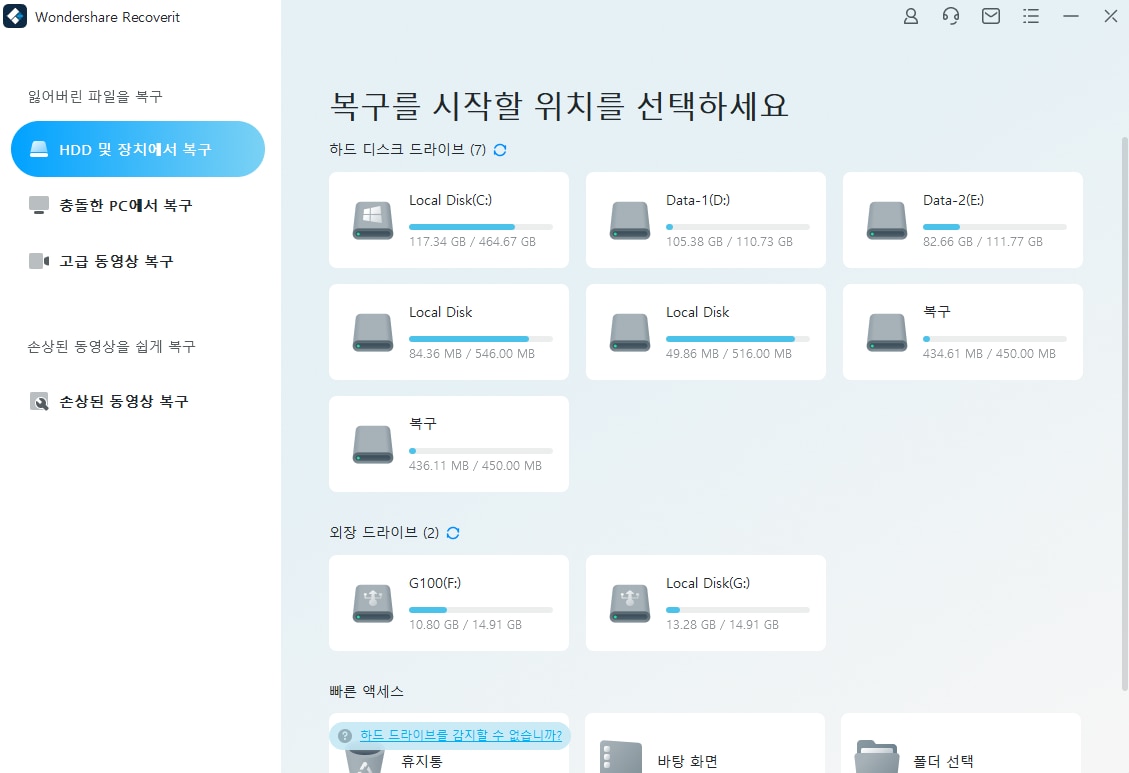
원더쉐어 리커버릿 메인 인터페이스가 되었다면 usb가 외부 장치로 분류되기 때문에 ‘외장 드라이브’ 섹션에 있는 usb를 선택해줘야 합니다. 연결된 usb로 마우스 커서를 가져가면 ‘스캔’이라는 문구가 표시될 것입니다.
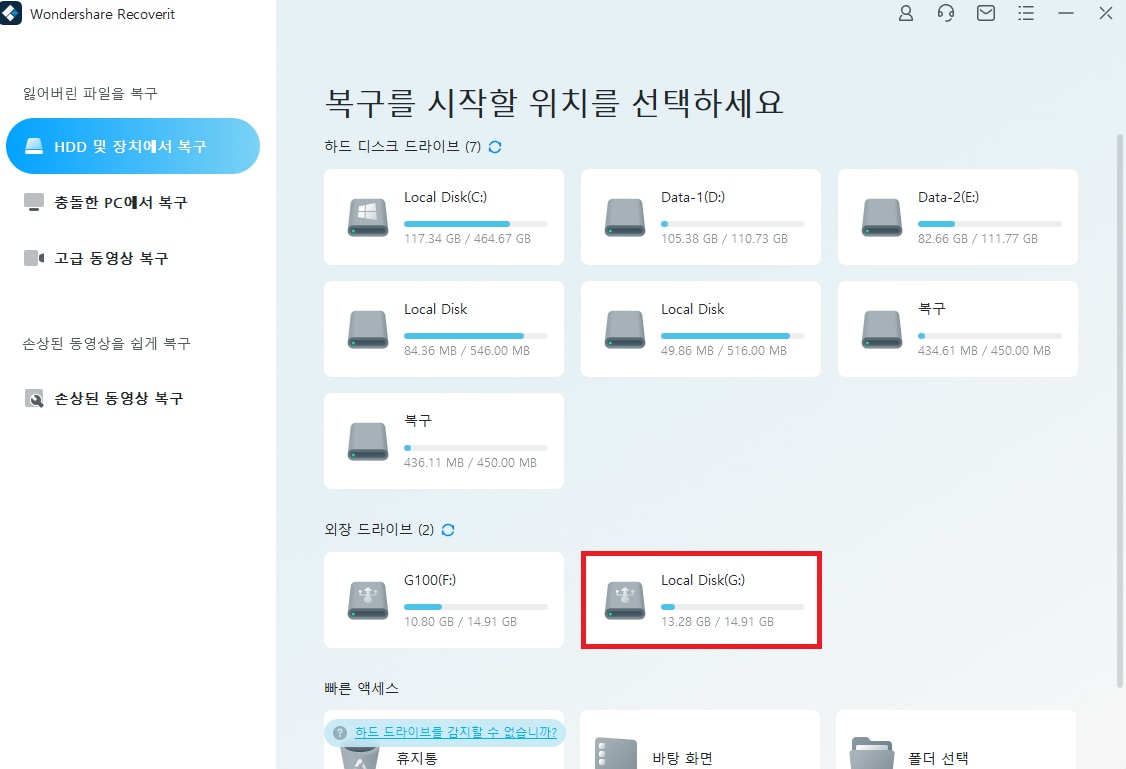
‘스캔’ 문구를 클릭하여 원더쉐어 리커버릿이 usb 포맷으로 인해 손실된 데이터를 검색하도록 합니다.
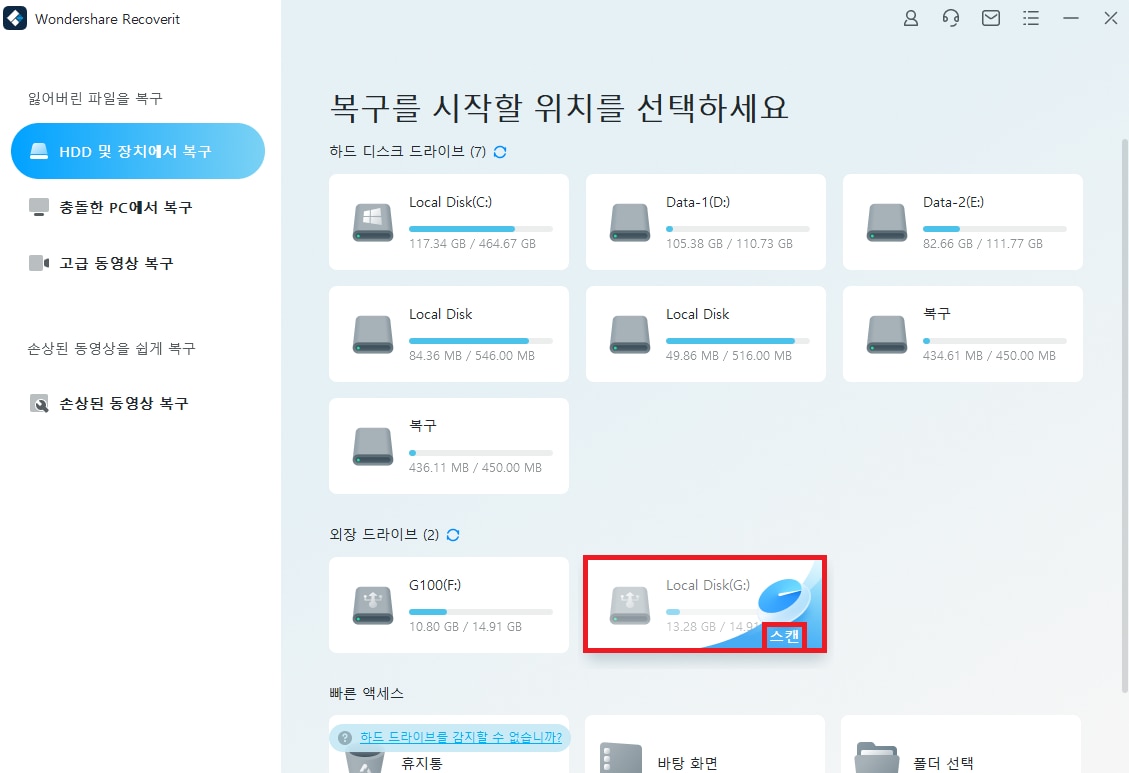
스캔이 진행되면 좌측 하단에 현재 스캔 진행 상황이 얼마나 진행되고 있는지 퍼센트로 표시가 될 것입니다.
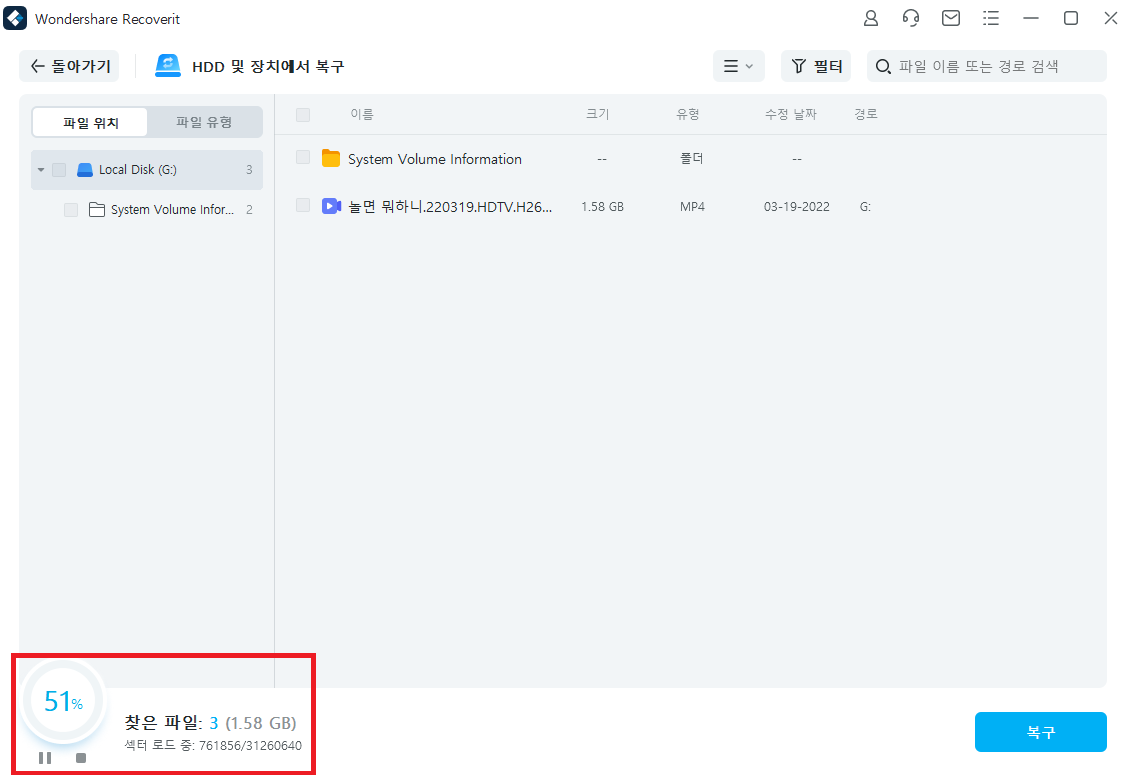
2단계) 스캔을 통해 usb 포맷으로 인해 손실되었던 데이터를 확인합니다.
Usb 포맷을 하기 전에 어떤 데이터 파일들이 담겨있었는지 스캔하는 과정을 마치게 되면, 스캔이 완료되었다는 말과 함께 N개의 파일이 발견되었다는 알림창이 팝업될 것입니다. 그러면 ‘확인’ 버튼을 누르시면 됩니다.
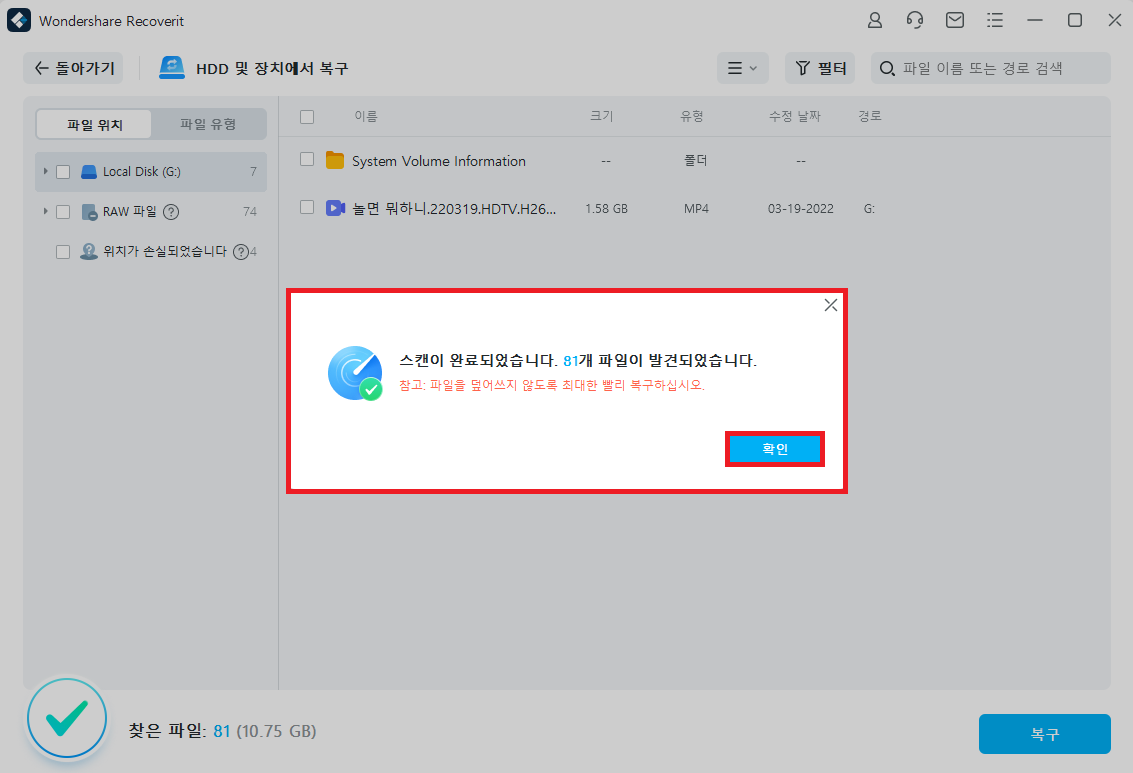
원더쉐어 리커버릿 인터페이스 좌측 카테고리에서 ‘파일 위치’를 선택하면 파일 위치별로 손상되거나 삭제, 분실된 데이터가 검색될 것입니다.
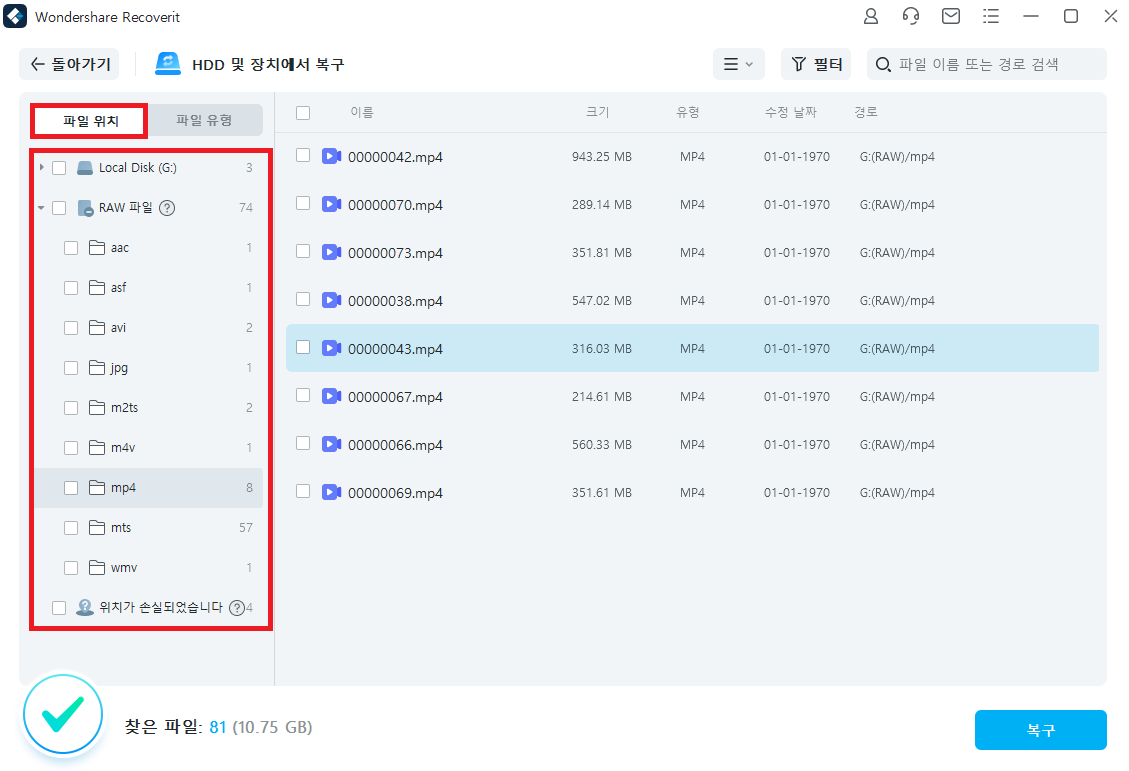
좌측 카테고리에서 ‘파일 유형’을 고르시면, 파일 유형별로 손상되거나 삭제, 분실된 데이터가 검색될 것입니다. 만약 자신이 찾고 있는 데이터 파일이 명확히 어느 위치에 저장되어 있는지 모른다면 ‘파일 유형’에서 사진이나 동영상, 오디오, 문서 등으로 나눠서 찾아보는 것도 좋습니다.
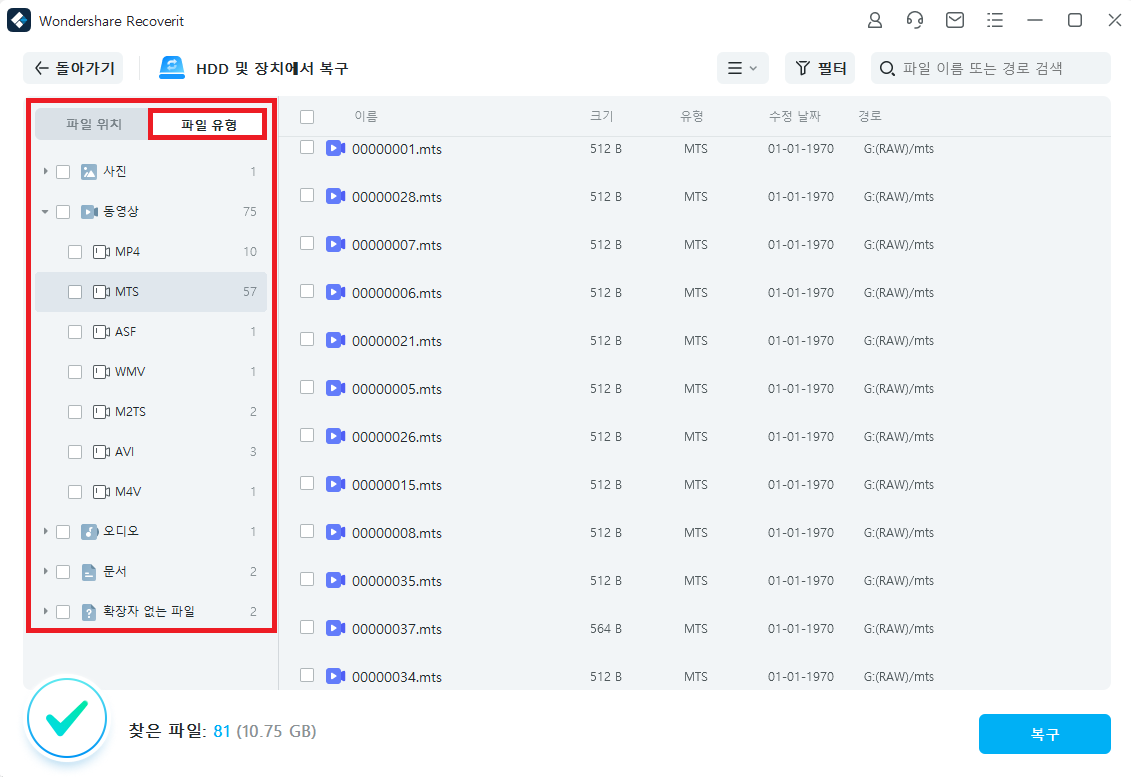
스캔을 통해 검색된 손실 파일들 중 자신이 찾는 파일이 있으면 해당 파일 앞에 있는 체크박스에 체크를 하고 우측 하단에서 ‘복구’ 버튼을 누르면 됩니다.
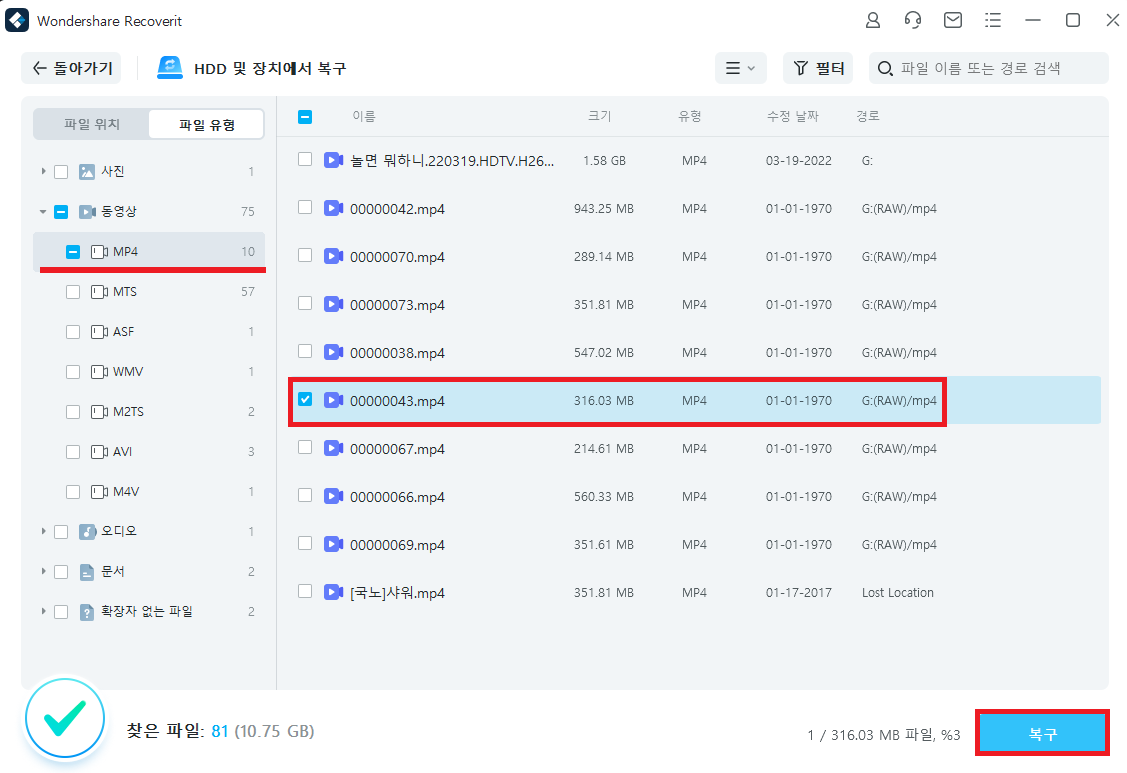
3단계) 미리보기 후 복구하려는 파일을 눌러 복구를 시작합니다.
‘미리보기’ 기능을 통해 본인이 복구하고자 하는 파일이 맞는지 다시 한번 확인해볼 수 있습니다. 파일명만으로 보고 알아채기 어려운 경우가 많기 때문에 신중하게 복구 작업을 진행하기 위해서는 미리보기는 필수적입니다.
usb에서 본인이 찾고 있던 데이터 파일을 찾으셨다면, 해당 데이터 파일을 미리보기 하실 수 있습니다. 사진이든 동영상이든 상관없이 원더쉐어 리커버릿은 여러분들께서 찾으시는 데이터 파일을 미리보기를 통해 확인을 하고 신중하게 복구하실 수 있도록 도와줍니다.
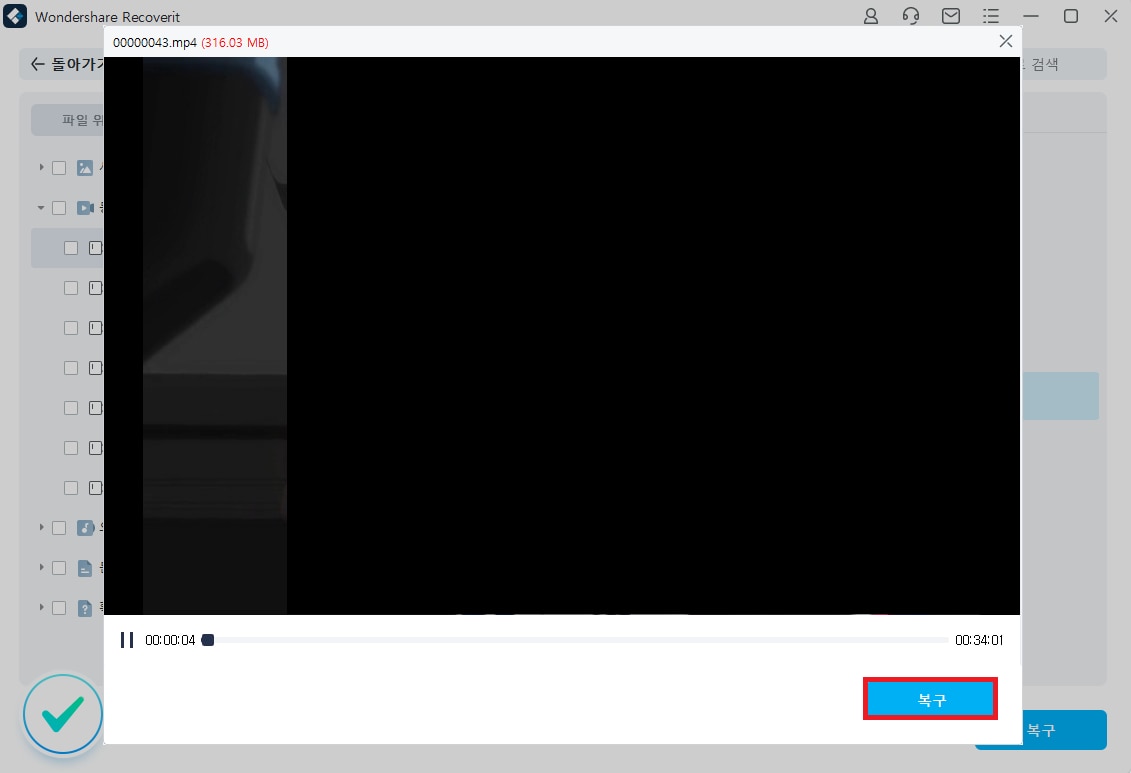
결론
이번 시간에는 이렇게 usb 포맷 데이터 복구 프로그램인 원더쉐어 원더쉐어 리커버릿을 사용하여 쉽고 빠르게 포맷된 usb에서 손실된 데이터를 복구하는 방법에 대해 설명해드리는 시간을 가져보았는데, 여러분들께 조금이나마 유익한 시간이었길 바랍니다.
 ChatGPT
ChatGPT
 Perplexity
Perplexity
 Google AI Mode
Google AI Mode
 Grok
Grok




임민호
staff 편집자
댓글